
- •Методические указания
- •Введение
- •Лабораторная работа № 4 структура классов qt. Работа с виджетами
- •Лабораторная работа № 5 механизм работы сигналов и слотов в qt
- •Лабораторная работа № 6 средство визуальной разработки интерфейсов в qt- qt designer
- •Лабораторная работа № 7 использование в приложениях стандартных диалоговых окон
- •Лабораторная работа № 8 проектирование пользовательского интерфейса в qt
- •Библиографический список
- •Методические указания
- •3 94026 Воронеж, Московский просп., 14
ФГБОУ ВПО «Воронежский государственный технический университет»
Кафедра компьютерных интеллектуальных технологий проектирования
-2014
000-2012
Методические указания
к лабораторным работам № 4-8 по дисциплине
“Объектно-ориентированное программирование”
для студентов направления 230100.62
«Информатика и вычислительная техника»
очной формы обучения

Воронеж 2014
Составители: канд. техн. наук А.Н. Юров,
канд. техн. наук М.В. Паринов,
ст. преп. В.А. Рыжков,
ст. преп. А.А. Филимонова
УДК 004.9
Методические указания к лабораторным работам № 4-8 по дисциплине “Объектно-ориентированное программмирова-ние” для студентов направления 230100.62 «Информатика и вычислительная техника» очной формы обучения / ФГБОУ ВПО «Воронежский государственный технический университет»; сост. А.Н. Юров, М.В. Паринов, В.А. Рыжков, А.А. Филимонова. Воронеж, 2014. 36 с.
Методические указания содержат материал по созданию кросcплатформенных приложений в среде QT, а также практические задачи и перечень заданий для выполнения лабораторных работ по дисциплине «Объектно-ориентированное программирование».
Предназначены для студентов 1,2 курсов.
Методические указания подготовлены в электронном виде в тектовом редакторе MS Word 2010 и содержатся в файле МУ 2014_2.docx.
Табл. 6. Ил. 26. Библиогр.: 10 назв.
Рецензент канд. физ.-мат. наук, доц. Н.А. Тюкачев
Ответственный за выпуск зав. кафедрой д-р техн. наук, проф. М.И. Чижов
Издается по решению редакционно-издательского совета Воронежского государственного технического университета
© ФГБОУ ВПО «Воронежский
государственный технический
университет», 2014
Введение
Возможности программных средств разработки по визуальному проектированию графических интерфейсов приложений существенно сокращают время сознания программных систем. В случае кроссплатформенного подхода к разработке приложений, программное обеспечение легче адаптировать к работе в той или иной операционной системе.
В методических указаниях представлен материал по созданию приложений в среде QT как для разработки программ в консольном режиме, так и с графическим интерфейсом с использованием QT SDK. Реализация проектов позволит усвоить концепции объектно-ориентированного программирования на практике. Все примеры могут быть апробированы на известных операционных системах: Windows, Linux, Mac OS X, Android и ряда других.
Лабораторная работа № 4 структура классов qt. Работа с виджетами
Цель работы: освоить приемы по работе с виджетами -создание, удаление, изменение свойств объектов.
Задачи и требования к выполнению:
1.Изучить структуру классов QT, иметь общее представление об объектах, отвечающих за построение интерфейсной части приложения.
2.Изучить свойства и методы некоторых классов, построить на их основе приложение с графическим интерфейсом.
Теоретические сведения
Разработчики инструментального пакета QT при создании продукта руководствовались тем, что компоненты, которые будут использоваться программистами, должны иметь простую структуру их вызова, добавления в проект и изменения свойств таким образом, чтобы решить поставленные задачи на уровне интерфейса независимо от платформы ЭВМ и операционной системы.
Иерархия классов QT включает свыше 400 компонентов, поэтому для их детального изучения потребуется обращение к документации. На рис. 1 представлены лишь некоторые из них.
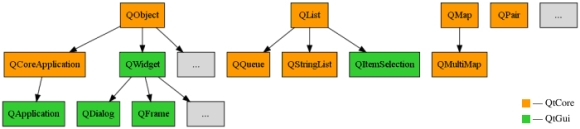
Рис. 1. Часть классов из пакета QT
Чтобы лучше представить структуру классов QT, необходимо дать определения для группы объектов.
Класс QObject, является базовым для всех классов Qt, позволяет строить иерархии объектов и обрабатывать события.
Класс QWidget является базовым для всех элементов управления. Этот класс содержит множество полей и методов, необходимых элементам управления, например, методы изменения размера или перемещения объекта. Объекты управления могут вкладываться друг в друга, при этом объект-контейнер может использовать менеджер размещения (QLayout).
Класс QFrame расширяет возможности QWidget в плане отображения рамки вокруг элемента управления и является базовым для них, нуждающихся в особой рамке. Наследниками класса QFrame являются, например, элемент панели инструментов (QToolBox), элемент видовой прокрутки (QAbstractScrollArea) или элемент вывода текста/изображений (QLabel).
Часто, вместо комбинации “элемент управления”, употребляется слово виджет. Под виджетами понимаются все объекты, из которых создается пользовательский интерфейс. Виджеты способны обрабатывать поступающие сигналы и события, отсылать свои сигналы. Все базовые виджеты Qt унаследованы от класса QWidget. В большинстве случаев тот или иной виджет определен некоторой областью, для которой доступна группа свойств, например, по изменению его размера, выбору позиции отображения или установка цвета. На рис. 2 приведена схема виджета с набором свойств, при условии, что виджет принадлежит клиентской области окна приложения.

Рис. 2. Представление виджета в проекте приложения
Некоторые свойства, приведенные в табл. 1, могут быть переопределены у ряда элементов управления.
Таблица 1
Свойства элементов управления
Метод |
Описание |
void setEnabled(bool b)
|
В зависимости от параметра делает виджет доступным или недоступным |
bool isEnabled()
|
Возвращает текущее состояние виджета |
void setWindowTitle("") |
Устанавливает надпись в заголовок окна |
int height() |
Возвращает высоту виджета |
int width() |
Возвращает ширину виджета |
int x() |
Возвращает абсциссу виджета |
int y() |
Возвращает ординату виджета |
void move(int x, int y) |
Перемещает виджет в заданные координаты |
void resize(int w, int h) |
Изменяет размеры виджета |
void setGeometry(int x, int y, int w, int h) |
Изменяет расположение и размеры виджета |
Пример использования виджета в диалоговом окне приложения представлен листингом 1.
Листинг 1. Приложение с диалоговым окном на QT.
//Проектный файл .pro
QT += core gui
greaterThan(QT_MAJOR_VERSION, 4): QT += widgets
TARGET = EasyDialog
TEMPLATE = app
SOURCES += main.cpp\
dialog.cpp
HEADERS += dialog.h
//Заголовочный файл .h
#ifndef DIALOG_H
#define DIALOG_H
#include <QDialog>
#include <QLabel>
#include <QVBoxLayout>
class Dialog : public QDialog
{
Q_OBJECT
public:
Dialog(QWidget *parent = 0);
~Dialog();
private:
QLabel *mylabel;
QVBoxLayout *contVBox;
};
#endif // DIALOG_H
//Файл с реализацией методов класса .cpp
#include "dialog.h"
Dialog::Dialog(QWidget *parent)
: QDialog(parent)
{
contVBox=new QVBoxLayout(this);
mylabel=new QLabel();
mylabel->setText("Новый текст");
contVBox->addWidget(mylabel);
}
Dialog::~Dialog()
{
}
//Файл main.cpp
#include "dialog.h"
#include <QApplication>
int main(int argc, char *argv[])
{
QApplication a(argc, argv);
Dialog w;
w.show();
return a.exec();
}
Приложение в диалоговом окне выводит надпись “Новый текст”. Реализация вывода сделана в файле .cpp, где создается контейнер вертикальной компоновки виджетов (contVBox от QVBoxLayout), а также метка (mylabel QLabel). После чего производится заполнение текстом поля метки, следом - помещение ее в контейнер. Результаты работы приложения показаны на рис. 3.

Рис. 3. Диалоговое окно с текстом
Набор элементов отображения в диалоговом окне может быть представлен рядом виджетов, описание которых приведено далее по тексту.
QLabel – виджет, способный отображать текстовую и графическую информацию (рис. 4).

Рис. 4. Виджет QLabel
Набор свойств и примеры создания виджета QLabel приведен в табл. 2.
Таблица 2
Работа с виджетом QLabel
Строка программного кода |
Описание |
QLabel* lb = new QLabel("text"); |
Пример создания |
QLabel* lb = new QLabel(); |
Пример создания |
lb->setText("text"); |
Устанавливает текст в виджет, текст можно форматировать html тэгами |
lb->setPixmap(QPixmap); |
Устанавливает изображение в виджет |
QLCDNumber – виджет, отображающий численные значения в виде семисегментного индикатора(рис. 5).
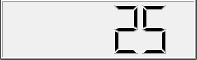
Рис. 5. Виджет QLCDNumber
Набор свойств и примеры создания виджета QLCDNumber приведен в табл. 3.
Таблица 3
Работа с виджетом QLCDNumber
Строка программного кода |
Описание |
QLCDNumber* num = new QLCDNumber(); |
Пример создания |
num->display(int); |
Задает целочисленное значение индикатора |
num->display(double); |
Задает вещественное значение индикатора |
QSlider – Горизонтальный или вертикальный элемент сдвига(слайдер). Действие от данного элемента управления влияет на другие виджеты оконного интерфейса (рис. 6).
![]()
Рис. 6. Виджет QSlider
Набор свойств и примеры создания виджета QSlider приведен в табл. 4.
Таблица 4
Работа с виджетом QSlider
Строка программного кода |
Описание |
QSlider* slider = new QSlider(Qt::Orientation); |
Пример создания, где "Qt::Orientation" либо "Qt::Horizontal" либо "Qt::Vertical" |
slider->setOrientation(Qt::Orientation); |
Изменить ориентацию ползунка |
slider->setMinimum(int min);
|
Задание минимального значения |
slider->setMaximum(int max);
|
Задание максимального значения |
slider->setRange(int min, int max); |
Задание диапазона |
slider->setValue(int v); |
Текущее значение |
int v = slider->value(); |
Возвращает текущее значение |
QSpinBox – счетчик (рис. 7).
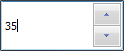
Рис. 7. Виджет QSpinBox
Набор свойств и примеры создания виджета QSpinBox приведен в табл. 5.
Таблица 5
Работа с виджетом QSpinBox
Строка программного кода |
Описание |
QSpinBox* spin = new QSpinBox(); |
Пример создания |
spin->setMinimum(int min);
|
Задание минимального значения |
spin->setMaximum(int max);
|
Задание максимального значения |
spin->setRange(int min, int max); |
Задание диапазона |
spin->setValue(int v); |
Определяется текущее значение |
spin->setPrefix(""); |
Задание префикса |
spin->setSuffix(""); |
Задание суффикса |
QLineEdit - Текстовое поле (рис. 8).
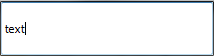
Рис. 8. Виджет QLineEdit
Набор свойств и примеры создания виджета QLineEdit приведен в табл. 6.
Таблица 6
Работа с виджетом QLineEdit
Строка программного кода |
Описание |
QLineEdit *text = new QLineEdit(); |
Пример создания |
text->setReadOnly(bool); |
Только для чтения |
QString s = text->text(); |
Возвращение текста |
Пример по использованию виджетов представлен фрагментом листинга 2.
Листинг 2. Фрагмент приложения по работе с виджетами.
#include "mainwindow.h"
#include <QtGui>
MainWindow::MainWindow(QWidget *parent) : QMainWindow(parent)
{
// Объявление и вызов конструктора
QLabel *lb = new QLabel();
// Задание текста
lb->setText("text");
// Объявление и вызов конструктора
QLCDNumber *lcd = new QLCDNumber();
lcd->display(20); // Установка значения
// Объявление и вызов конструктора
QHBoxLayout *layout1 = new QHBoxLayout();
layout1->addWidget(lb);
// Добавление виджета на слой
layout1->addWidget(lcd);
// Объявление и вызов конструктора
QLineEdit *line = new QLineEdit();
line->setText("Type text"); // Задание текста
// Объявление и вызов конструктора
QVBoxLayout *layout2 = new QVBoxLayout();
layout2->addWidget(line); // Добавление виджета
// Добавление лейаута на лейаут
layout2->addLayout(layout1);
// Объявление и вызов конструктора виджета "central" - //он будет основным виджетом приложения
QWidget*central=new QWidget(this);
// Установка лейаута на виджет
central->setLayout(layout2);
// Установка виджета "central" в качестве основного //виджета приложения
setCentralWidget(central); }
// Деструктор
MainWindow::~MainWindow() { }
Задания на самостоятельную работу:
Разработать приложение с графическим интерфейсом, в котором реализовать:
-работу над проектом без формы QT Designer;
-добавить любой виджет (QLabel, QPushButton, QLCDNumber, QSlider и т.п.);
-cделать его главным виджетом приложения с помощью метода setCentralWidget();
-найти виджеты и добавить их в приложение из справки по QT.
